複合機は業務をする中で毎日使用するものです。自宅で毎日使用している洗濯機や冷蔵庫などの家電を、毎日掃除している方は少ないと思われます。同様に複合機を掃除する機会は多くないでしょう。内部の部品を取り外し、分解して掃除…のような作業はメンテナンスマンの協力が必要ですが、外観のほこりや汚れの掃除なら基本的にはユーザー自身で行うことができます。しかし、複合機は精密機器ですので、外観のお手入れも少し注意が必要です。また、新型コロナウイルスの影響で消毒、除菌が日常化しています。今回は複合機のお手入れや消毒で「していいこと」と「悪いこと」などをご紹介いたします。
外観のお手入れ
①電源を切ります
 複合機のお手入れや消毒をする際は、電源スイッチを切り、電源プラグをコンセントから抜いてください。複合機は精密機器のため、コンセントに繋いだまま掃除を行うと感電の原因となります。十分注意をしてください。またコンセントを抜く際は、必ず電源を切ってください。電源を切らずにコンセントからプラグを引っこ抜いてしまうと複合機に負担がかかり故障の原因になる可能性もあります。
複合機のお手入れや消毒をする際は、電源スイッチを切り、電源プラグをコンセントから抜いてください。複合機は精密機器のため、コンセントに繋いだまま掃除を行うと感電の原因となります。十分注意をしてください。またコンセントを抜く際は、必ず電源を切ってください。電源を切らずにコンセントからプラグを引っこ抜いてしまうと複合機に負担がかかり故障の原因になる可能性もあります。
②布で拭いていきます
 汚れのない柔らかい素材の布を、消毒用のアルコールや次亜塩素酸ナトリウムを含ませた水に入れ、固く絞ってください。複合機の変色、腐食、皮膚への影響を防止するために、水気をしっかり切り、複合機内部に水分が入らないようにしましょう。市販の家庭用漂白剤を次亜塩素酸ナトリウムの濃度が0.05%になるよう薄めて拭きます。数分後に軽く乾拭きしましょう。(厚生労働省/経済産業省/消費者庁特設ページ参照)
汚れのない柔らかい素材の布を、消毒用のアルコールや次亜塩素酸ナトリウムを含ませた水に入れ、固く絞ってください。複合機の変色、腐食、皮膚への影響を防止するために、水気をしっかり切り、複合機内部に水分が入らないようにしましょう。市販の家庭用漂白剤を次亜塩素酸ナトリウムの濃度が0.05%になるよう薄めて拭きます。数分後に軽く乾拭きしましょう。(厚生労働省/経済産業省/消費者庁特設ページ参照)
次亜塩素酸ナトリウムを繰り返し使用したり、濃度の高いアルコールを使用した際、外観の変色、変形、ひび割れなどを起こす場合があります。ご承知の上、目立たない部分でお試しください。
 操作パネルやボタンの部分は、隙間から複合機の内部に水分や薬品が染み込み、複合機の故障の原因になる可能性もありますので、十分に注意を払い拭いてください。また、消毒スプレーなどを直接吹きかけることはやめましょう。ちなみに市販のウェットティッシュなどにはアルコール以外の成分も含まれていますので、あまり推奨はできません。
操作パネルやボタンの部分は、隙間から複合機の内部に水分や薬品が染み込み、複合機の故障の原因になる可能性もありますので、十分に注意を払い拭いてください。また、消毒スプレーなどを直接吹きかけることはやめましょう。ちなみに市販のウェットティッシュなどにはアルコール以外の成分も含まれていますので、あまり推奨はできません。
操作パネルの液晶部分は強く擦らず、優しく軽く拭きましょう。強く擦りすぎてしまうと、傷や割れの原因になりますので、ご注意ください。
内部のお手入れ
スキャンやコピーをしている際に黒いスジが印刷物に入ってしまう時があるかと思います。この主な原因は原稿読み取りエリアに糊やボールペンのインクなどが付着している場合がほとんどです。そのような時のお手入れ方法をご紹介いたします。
①電源を切ります
 外観のお手入れと同様に電源を切り、コンセントからプラグを抜いてください。くれぐれもファックスや印刷などの動作中でないことを確認し、注意を払った上で電源を切ってください。
外観のお手入れと同様に電源を切り、コンセントからプラグを抜いてください。くれぐれもファックスや印刷などの動作中でないことを確認し、注意を払った上で電源を切ってください。
②布で拭いていきます
スキャンをする台(フィーダー)を開け、原稿を置くガラス部分(原稿読み取りエリア)を優しく拭いてください。ティッシュや雑巾などではなく、複合機を購入した際に付属しているガラス清掃シートで乾拭きしてください。ガラス清掃シートで拭き取っても汚れが落ちない場合は、汚れのない柔らかい布に水を含ませ固く絞って拭いてください。水分のある布で拭いた場合は乾拭きは忘れずにしましょう。
ガラス側だけでなく、フィーダー側の原稿読み取りエリアも拭きましょう。機種により違いますが、フィーダー側にも原稿読み取りエリアがついているものもあります。フィーダーの上についているカバーも外し、同じ手順で乾拭き、水拭き、乾拭きを繰り返して完了です。


複合機の値段の相場の記事でもご紹介したように、基本的に複合機は5〜7年の耐久年数があります。そのため分解するまでの大掛かりな掃除は頻繁にはしなくても問題ありません。しかし冒頭でも述べたように、昨年2020年から続く新型コロナウイルスの感染予防のための消毒・殺菌や、使用経過年数による外観の汚れやほこりなどは定期的に掃除した方が良いでしょう。日常的に利用する複合機が綺麗だと働く環境自体もよくなりますし、いつも印刷物がきれいにプリントできれば業務効率もきっとよくなります。ぜびこの記事を参考に複合機美化活動をしてみてはいかがでしょうか?
























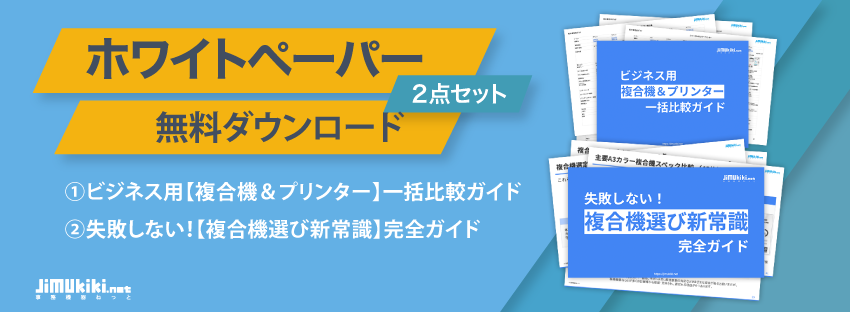








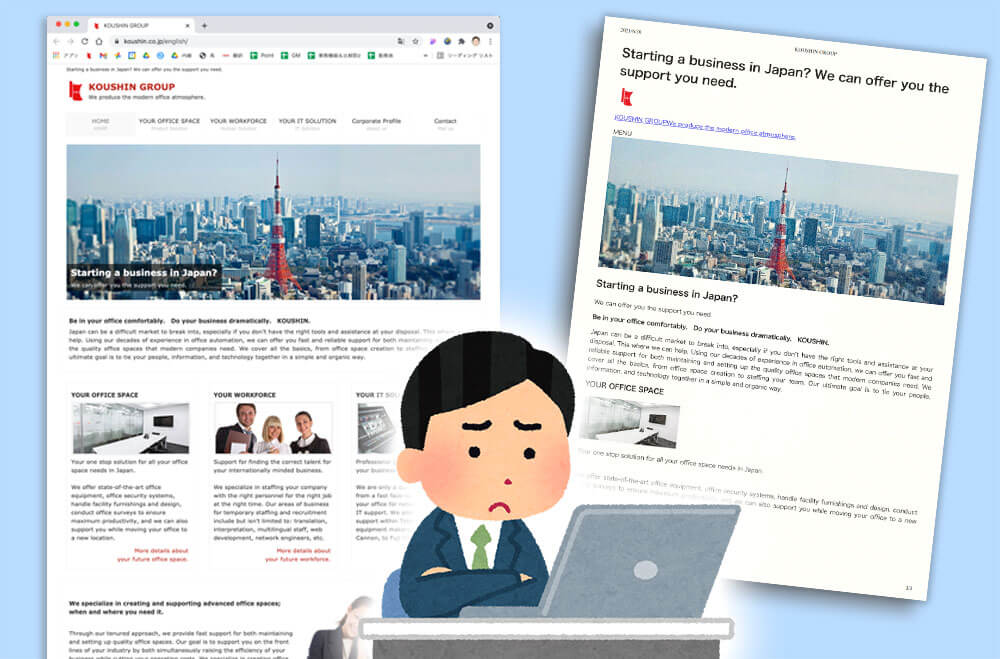

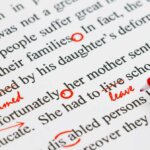





 事務機器ねっとは「コピー機・プリンターリース価格満足度 第1位」と「コピー機・プリンター販売サイト導入後のサポート満足度 第1位」の二冠を獲得しました。
事務機器ねっとは「コピー機・プリンターリース価格満足度 第1位」と「コピー機・プリンター販売サイト導入後のサポート満足度 第1位」の二冠を獲得しました。 第37号‐24020002
第37号‐24020002 (適用範囲:HCグループ)
(適用範囲:HCグループ) 人数無制限・定額制の勤怠管理システム
人数無制限・定額制の勤怠管理システム 現場がイキイキと自走するRPA導入支援
現場がイキイキと自走するRPA導入支援 現場の声に応えるオーダーメイド型BPO
現場の声に応えるオーダーメイド型BPO